Как исправить приложение Outlook, не работающее в Windows 11?
Содержание
- 1 Как исправить приложение Outlook, не работающее в Windows 11?
- 1.1 Лучшие способы исправить неработающий Outlook на ПК с Windows
- 1.1.1 Исправление 1. Проверьте подключение к Интернету
- 1.1.2 Исправление 2: очистить временные файлы
- 1.1.3 Исправление 3: проверьте учетные данные
- 1.1.4 Исправление 4. Проверьте наличие обновлений приложения
- 1.1.5 Исправление 5: перезагрузите устройство
- 1.1.6 Исправление 6: обновить Windows
- 1.1.7 Исправление 7. Попробуйте другое устройство
- 1.1.8 Исправление 8: обратитесь в службу поддержки
- 1.1 Лучшие способы исправить неработающий Outlook на ПК с Windows
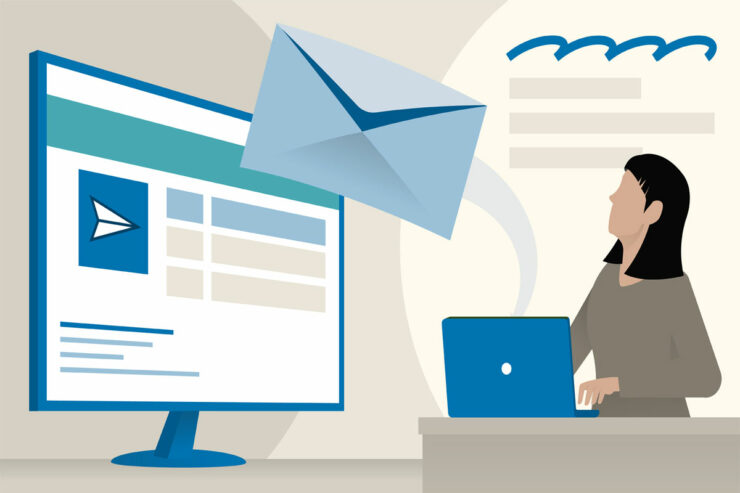
Столкнулись ли вы с проблемой при использовании Outlook на своем компьютере? Не волнуйся! Вы можете попробовать эти методы, чтобы исправить, если Outlook не работает на ПК с Windows 11.
Microsoft Outlook.com — это бесплатная программа электронной почты, которая не сканирует ваши электронные письма на наличие рекламы. Вместо этого он используется для управления различными типами личных данных, включая записи календаря и аналогичную информацию, задачи, контактную информацию и заметки. В результате вы можете не знать о некоторых ошибках, которые мешают вам продуктивно работать в приложении Outlook.
Например, многие пользователи начали утверждать, что приложение Outlook не работает на их ПК с Windows 11 после недавнего обновления. Вот почему мы здесь. В этой статье вы узнаете, как решить проблему с приложением Outlook на ПК с Windows.
Лучшие способы исправить неработающий Outlook на ПК с Windows
Поэтому ниже приведены некоторые приемы, которые помогут вам устранить ошибку «Outlook не работает» на ПК с Windows. Поэтому обязательно выполните эти исправления, если вы действительно хотите избавиться от этой ситуации.
Исправление 1. Проверьте подключение к Интернету
Вы проверили, работает ли ваше интернет-соединение или нет? Что ж, существует высокая вероятность того, что приложение Outlook не работает на вашем компьютере с Windows 11 из-за плохого подключения к Интернету. Поэтому мы предлагаем вам попробовать проверить, хорошее ли у вас соединение, независимо от того, используете ли вы мобильную точку доступа или правильную сеть Wi-Fi.
Итак, чтобы проверить скорость вашего соединения, вы можете использовать эту ссылку для запуска теста скорости. Однако, как только ваш Интернет снова начнет работать, вы увидите, что проблема неработающего Outlook автоматически решена. 
Исправление 2: очистить временные файлы
Иногда временные системные файлы, содержащие данные кэша вашего устройства, могут быть повреждены, из-за чего некоторые системные приложения не работают должным образом. Итак, вам необходимо удалить эти временные файлы с вашего компьютера с Windows 11, чтобы все исправить. Но как? Давайте выясним:
- Откройте окно «Выполнить» и найдите %temp%.
- Затем выберите имеющиеся там файлы и щелкните правой кнопкой мыши.
- Затем нажмите кнопку Удалить.

Исправление 3: проверьте учетные данные
Возможно также, что используемые вами учетные данные учетной записи Microsoft могут быть неправильными, что и приводит к возникновению этой проблемы. Поэтому мы предлагаем вам проверить учетные данные учетной записи и попытаться повторно войти в систему, используя правильный адрес электронной почты и пароль. После этого вы увидите, что приложение Outlook снова начинает работать без каких-либо ошибок.
Исправление 4. Проверьте наличие обновлений приложения
Возможно, в приложении Outlook имеются ожидающие обновления, из-за которых вы столкнулись с этой проблемой. Следовательно, очень важно регулярно проверять наличие обновлений. Итак, если вы не знаете, как проверить, есть ли в Outlook последнее обновление патча или нет, вы должны выполнить следующие действия:
- Вы можете создать новый документ в любом приложении Office, включая Word.
- Откройте меню Файл и нажмите учетная запись (или учетную запись Office, если вы открыли Outlook).

- Нажмите Параметры обновления >Обновить сейчас в разделе «Информация о продукте».

- Когда продукт Office завершит проверку и установку обновлений, закройте окно «Вы в курсе!».
Исправление 5: перезагрузите устройство
Если ничего не помогает, попробуйте перезагрузить устройство. Это связано с тем, что существует вероятность того, что на вашем устройстве могут быть случайные ошибки и сбои, из-за которых у вас возникает эта проблема. Итак, когда вы перезагрузите компьютер с Windows 11, система автоматически очистит оперативную память и даст всей системе новый старт для правильной работы. Поэтому вам следует попробовать перезагрузить устройство, а затем еще раз проверить, помогает ли это решить проблему неработающего приложения Outlook.
Исправление 6: обновить Windows
Обновление Windows будет еще одним хорошим вариантом решения проблемы. Итак, если вы не знаете, как проверить наличие обновлений ОС на компьютере с Windows 11, обязательно выполните следующие действия:
- Сначала откройте настройки Windows.
- Затем нажмите «Центр обновления Windows».
- Теперь нажмите кнопку «Проверить наличие обновлений».

Вот и все. Теперь подождите, пока он выполнит поиск обновлений. Однако, если вы обнаружите, что он показывает вам некоторые обновления, немедленно установите его на свой компьютер и проверьте, решена ли проблема с неработающим приложением Outlook или нет.
Исправление 7. Попробуйте другое устройство
Следует отметить, что на вашем устройстве могут возникнуть проблемы с совместимостью с приложением Outlook. Итак, чтобы убедиться в этом, попробуйте использовать приложение Outlook на другом устройстве.
Однако ранее во многих случаях пользователи сообщали, что приложение Outlook работает правильно на их дополнительном устройстве. Поэтому, если в вашем случае это произошло, обязательно попробуйте использовать приложение Outlook на другом устройстве.
Исправление 8: обратитесь в службу поддержки
Мы сожалеем, если исправления, упомянутые ранее в этом руководстве, не помогли вам. Но это не значит, что данная ошибка неизлечима. Да, вы все еще можете это исправить, но для этого вам необходимо обратиться в официальную команду Microsoft. Итак, вы можете попробовать связаться с ними и попросить помочь вам решить проблему с тем, что приложение Outlook не работает на ПК с Windows 11.


